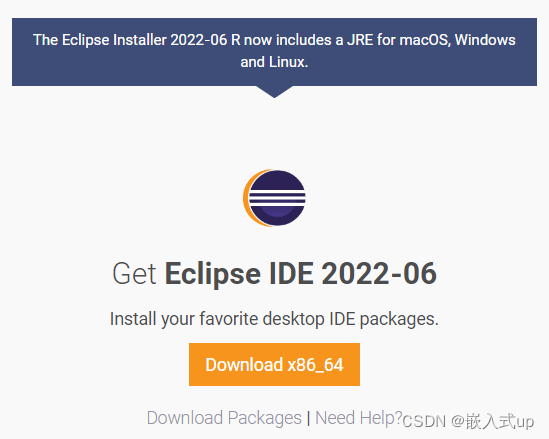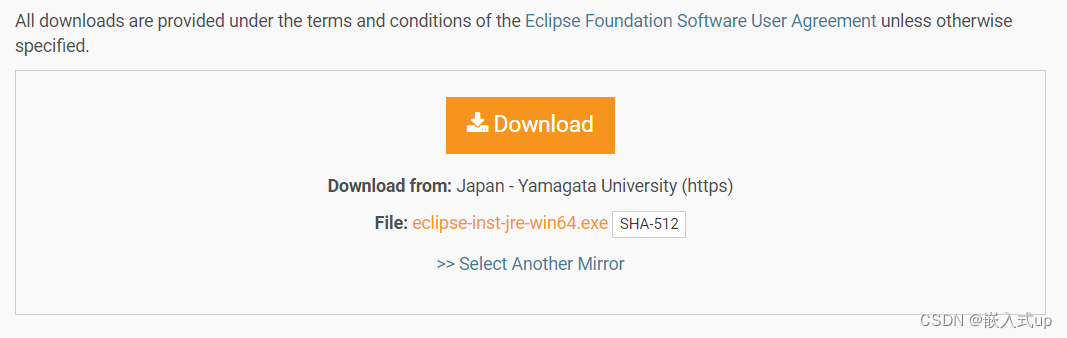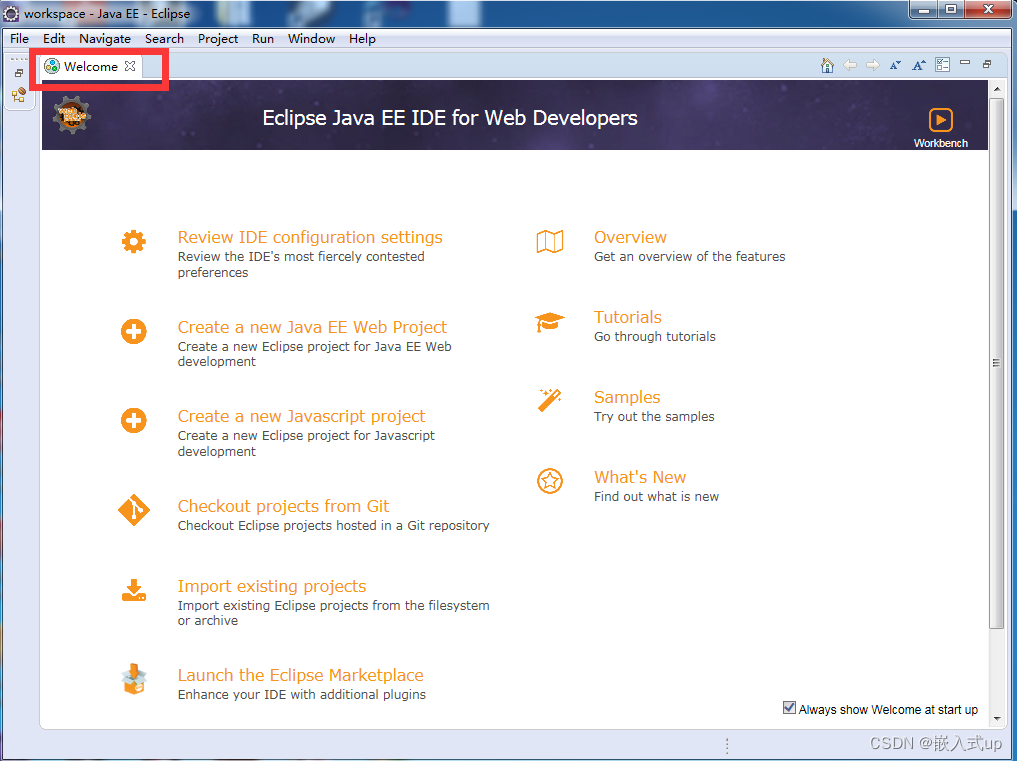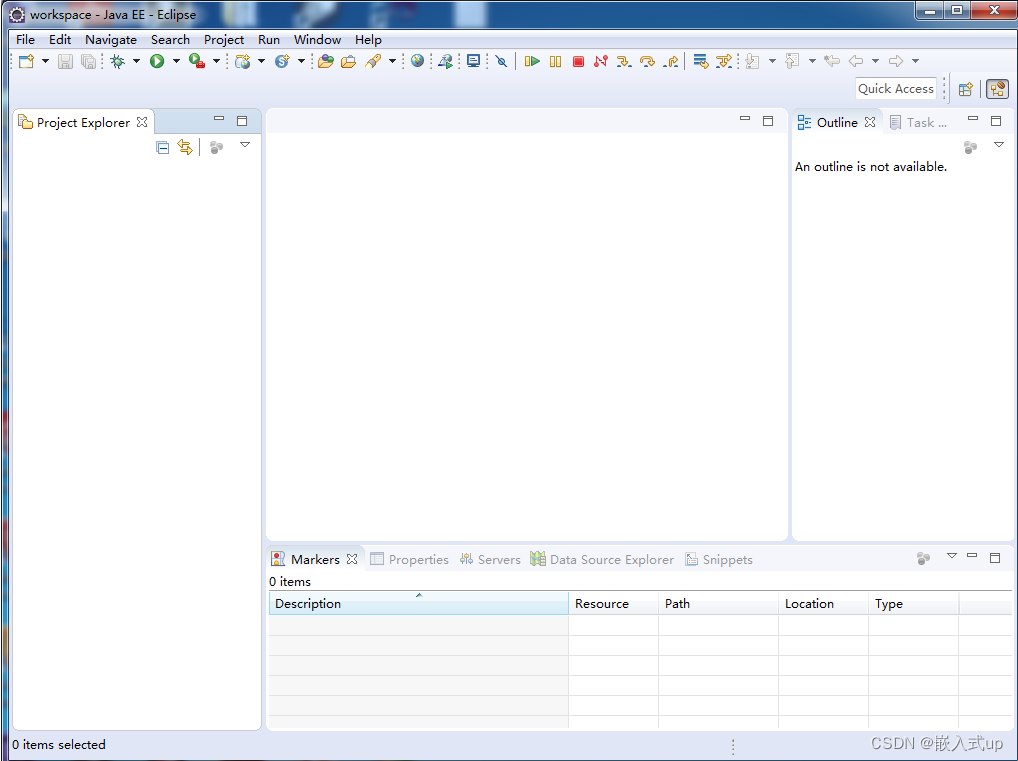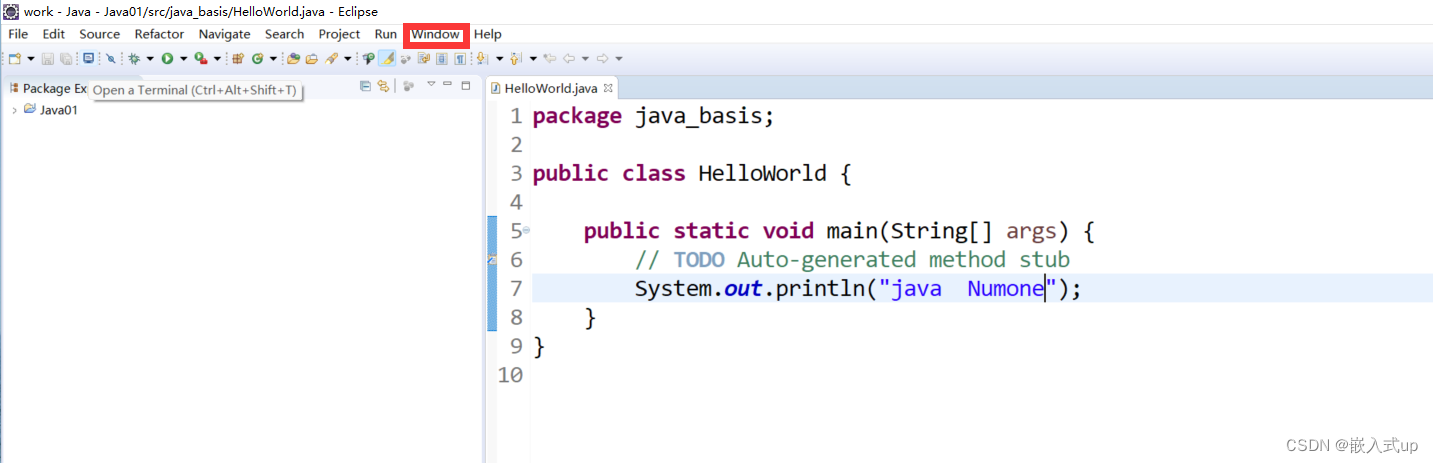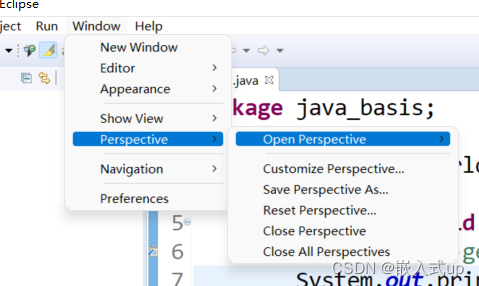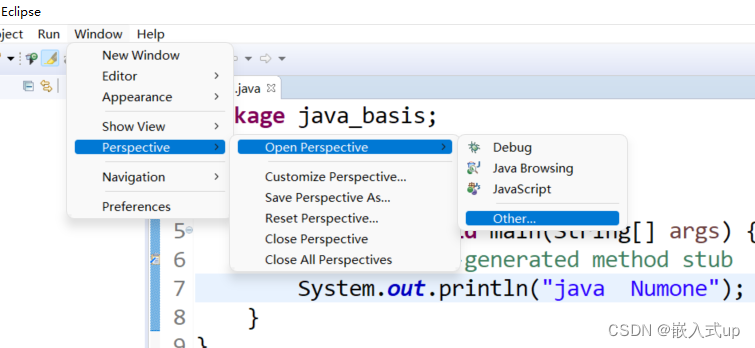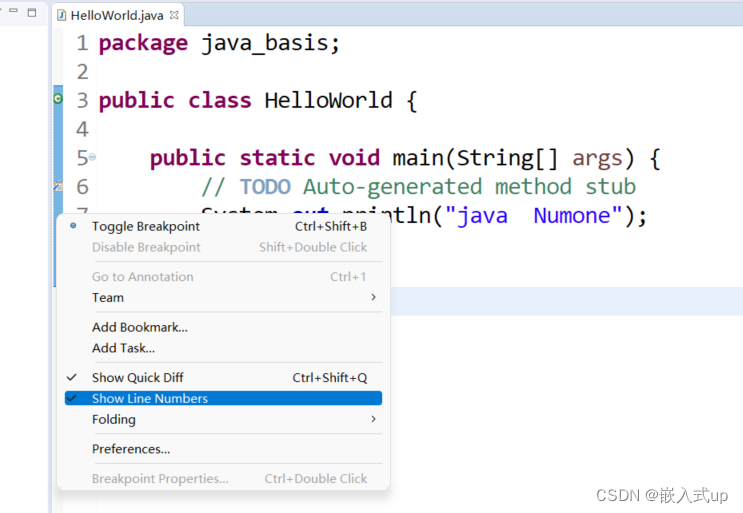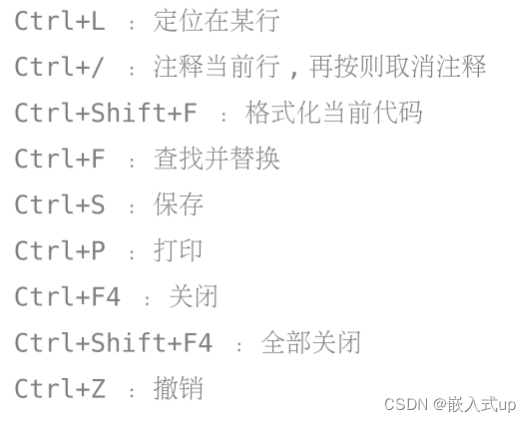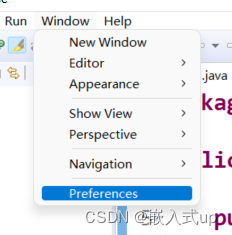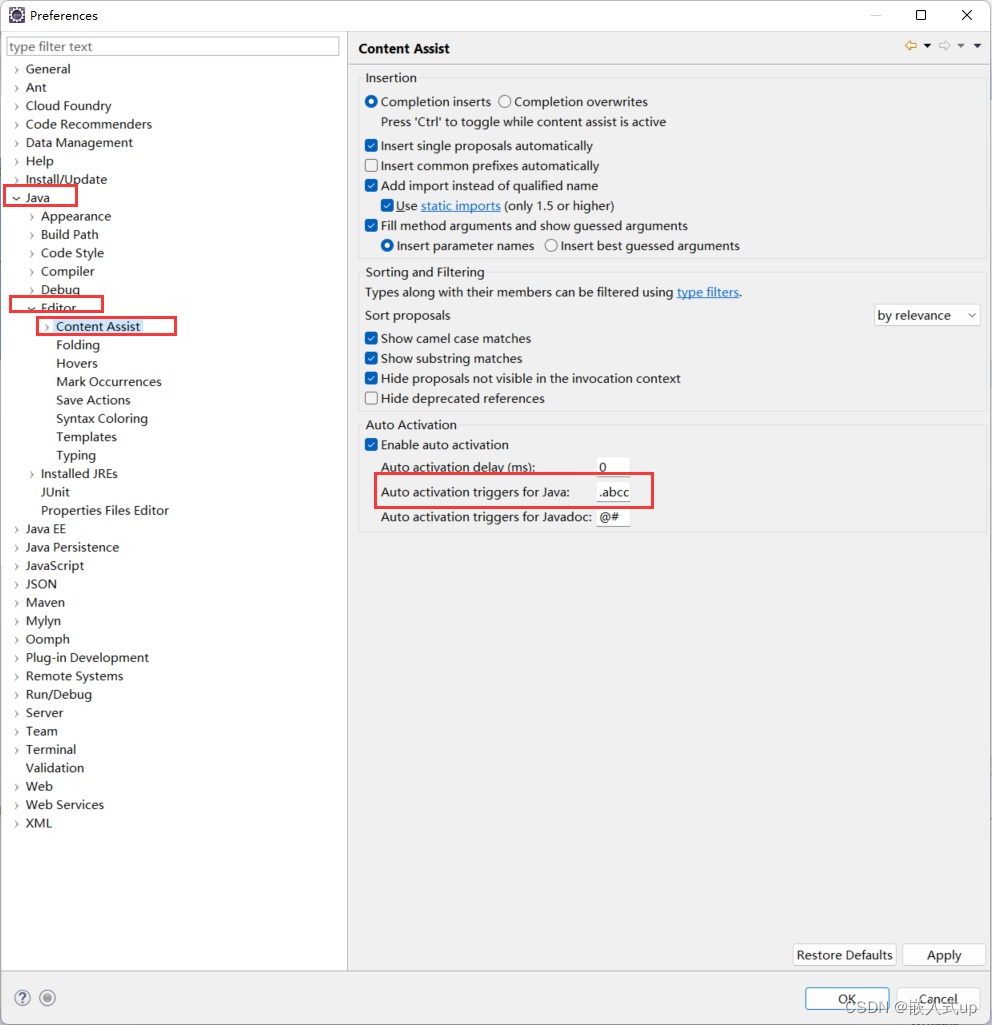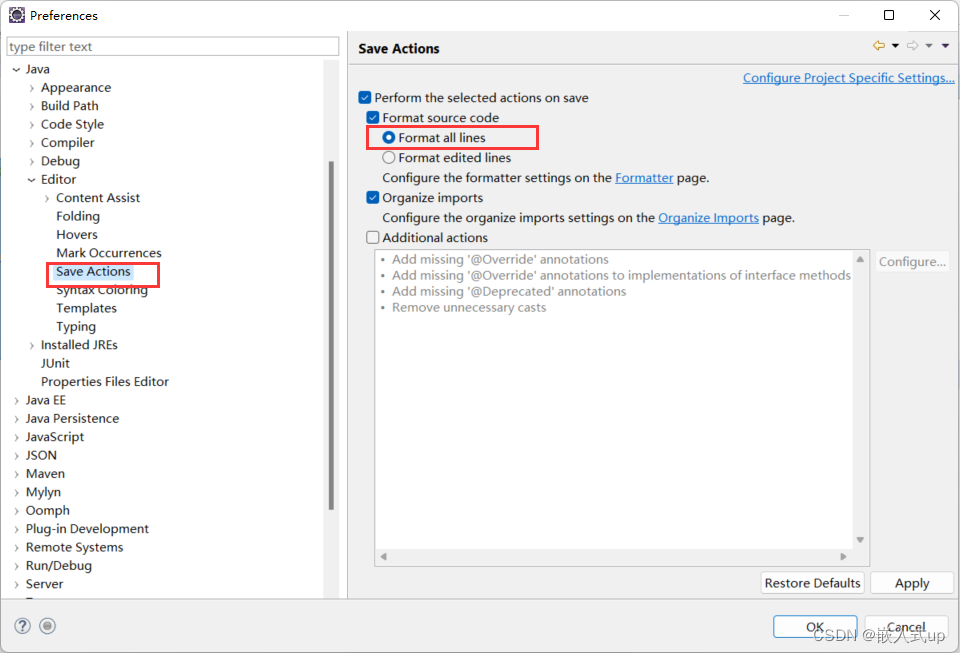Eclipse开发工具下载与使用
2023-09-11 14:21:43 时间
Eclipse —— 开发Java工具之一!
文章目录
前言
Java开发工具之一!有些是参考网络知识,如有侵权,请直接联系博主!立马删帖道歉!谢谢大家的关注,大家的关注是我持续更新的动力!
一、Eclipse是什么?
Eclipse 是著名的 跨平台开源集成开发环境 (IDE)。是由IBM公司开发的,具有强大的代码编排功能,可以帮助程序员完成语法修正、代码修正、文字补全等等工作。并自带一个标准的插件集。最初主要用来 Java 语言开发,目前亦有人通过 插件 使其作为 C++ 、 Python 、 PHP 等其他语言的开发工具。Eclipse的本身只是一个框架平台,但是众多 插件 的支持,使得Eclipse拥有较佳的灵活性,所以许多软件开发商以Eclipse为框架开发自己的IDE。
二、下载和使用
1.下载链接
Eclipse有可以直接解压压缩包直接就可以使用,无需安装!!!
2.使用教程
双击:
可以更改程序放置的位置
不想下次再出现,就勾线Use……
点击OK即可:
遇到直接x掉就行了
也可以自己学习一下,上面写的很清楚:
正面效果:
3.Eclipse透视图
Eclipse提供了几种常用的透视图如Java透视图、资源透视图、调试透视图等等……
可以在菜单栏打开各种透视图:
window ——> Open Perspective ——> Other
第一步:
第二步:
第三步:
4.Eclipse显示代码行号
鼠标右键单击,选择show Line Numbers 勾中即可显示行号:
5.Eclipse在Debug模式下快捷键
- F5 单步跳入
- F6 单步跳过
- F7 单步返回
- F8 继续
- Ctrl+Shift+D 显示变量的值
- Ctrl+Shift+D 在当前行去除断点或设置当前行
- Ctrl+R 直接运行所在行
- Ctrl + “+” 字体变大
- Ctrl + “-” 字体变小
6.Eclipse代码自动补全设置
window ——> Perference
如图选择:
在选择的框框中填入:
.abcdefghijklmnopqrstuvwxyzABCDEFGHIJKLMNOPQRSTUVWXYZ
即可完成代码自动补全设置
7.Eclipse保存代码之后代码自动格式化设置
总结
Eclipse的基础使用如上,欢迎大家一起使用交流!!!
相关文章
- Eclipse 各种小图标的含义
- Eclipse 官方简体中文语言包下载地址及安装方法
- linux下eclipse安装
- eclipse项目中关于导入的项目里提示HttpServletRequest 不能引用的解决办法
- Eclipse编写ExtJS5卡死问题
- 在eclipse中从gitlab上面下载项目
- Maven项目下update maven后Eclipse报错:java.lang.ClassNotFoundException: ContextLoaderL
- EClipse for PHP 中文乱码问题
- 从github上下载项目到eclipse
- 【转】Eclipse中查看jar包中的源码
- 基于eclipse的mybatis映射代码自动生成的插件http://blog.csdn.net/fu9958/article/details/7521681
- eclipse中不能找到dubbo.xsd解决方法
- (原+转)Eclipse中Android调用OpenCv